
Há algum tempo vimos como inserir nosso assinatura em diferentes documentos PDF com visualização simplesmente usando a webcam para transferir dita assinatura para o documento de uma forma muito simples. Desta vez, vamos realizar a mesma operação, mas em vez de usar um pedaço de papel em branco para mostrar a assinatura para a câmera, usaremos o trackpad para assinar sem a necessidade de mais nada.
Para esta tarefa, também existem ferramentas ou programas de terceiros que nos permitem fazer o mesmo trabalho, mas que alguns são pagos como autógrafos e que eles já estão desatualizados, pois fazem o mesmo ou até pior do que o que podemos alcançar com o aplicativo integrado da Apple em visualização.
Neste caso vamos abrir o PDF ou arquivo de imagem que precisamos com o aplicativo de visualização. Uma vez aberto, clicaremos no botão »Mostrar Barra de Ferramentas de Marcação» que tudo é dito, parece mais uma pasta do que uma caixa de ferramentas como tal. Desta forma, clicando no botão, abriremos uma barra adicional de utilitários de marcação que atenderão ao nosso propósito.
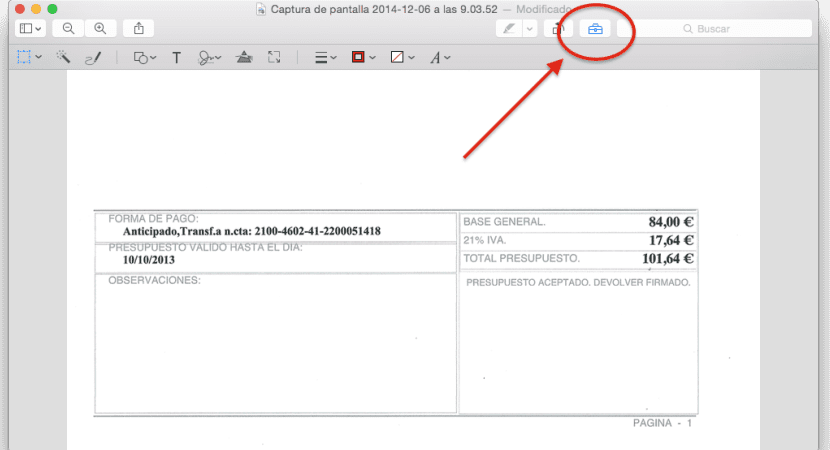
Se olharmos com atenção, o ícone que aparecerá abaixo é uma assinatura começando a contar da esquerda seria o sexto ícone próximo ao »T«. Neste momento podemos escolher uma das assinaturas anteriores ou criar outra assinatura, permitindo-nos escolher o menu drop-down entre o Trackpad ou a câmera.
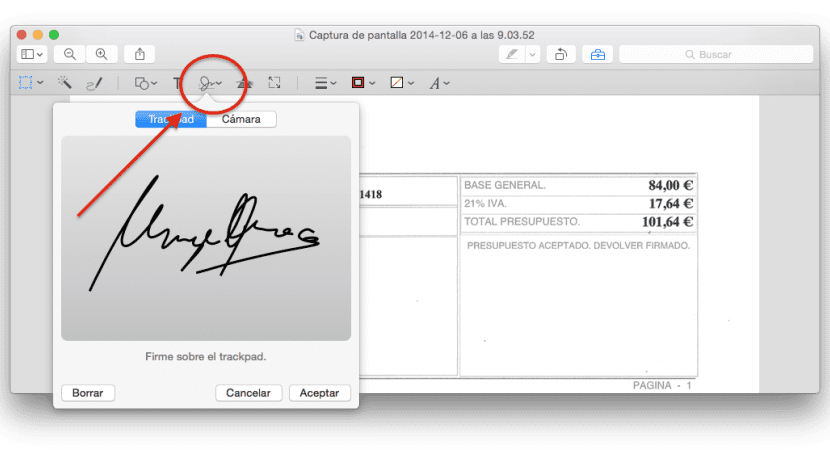
Para terminar, iremos simplesmente para a área para selecione com o mouse ou trackpad e começaremos a capturar nossa assinatura com o trackpad, quando estiver pronto simplesmente pressionando qualquer tecla podemos parar e salvar a referida assinatura.
Pude verificar que talvez seja um pouco complicado criar a assinatura diretamente com o trackpad, pois requer muita experiência, especialmente se você tiver uma rubrica um tanto complicada, pois não permite que você levante o dedo, mas deve ser tudo em um movimento contínuo. Porém, se naquele momento você não puder usar a câmera ou não tiver papel ou caneta para fazer isso através da câmera, é um excelente segunda opção para salvar sua assinatura.